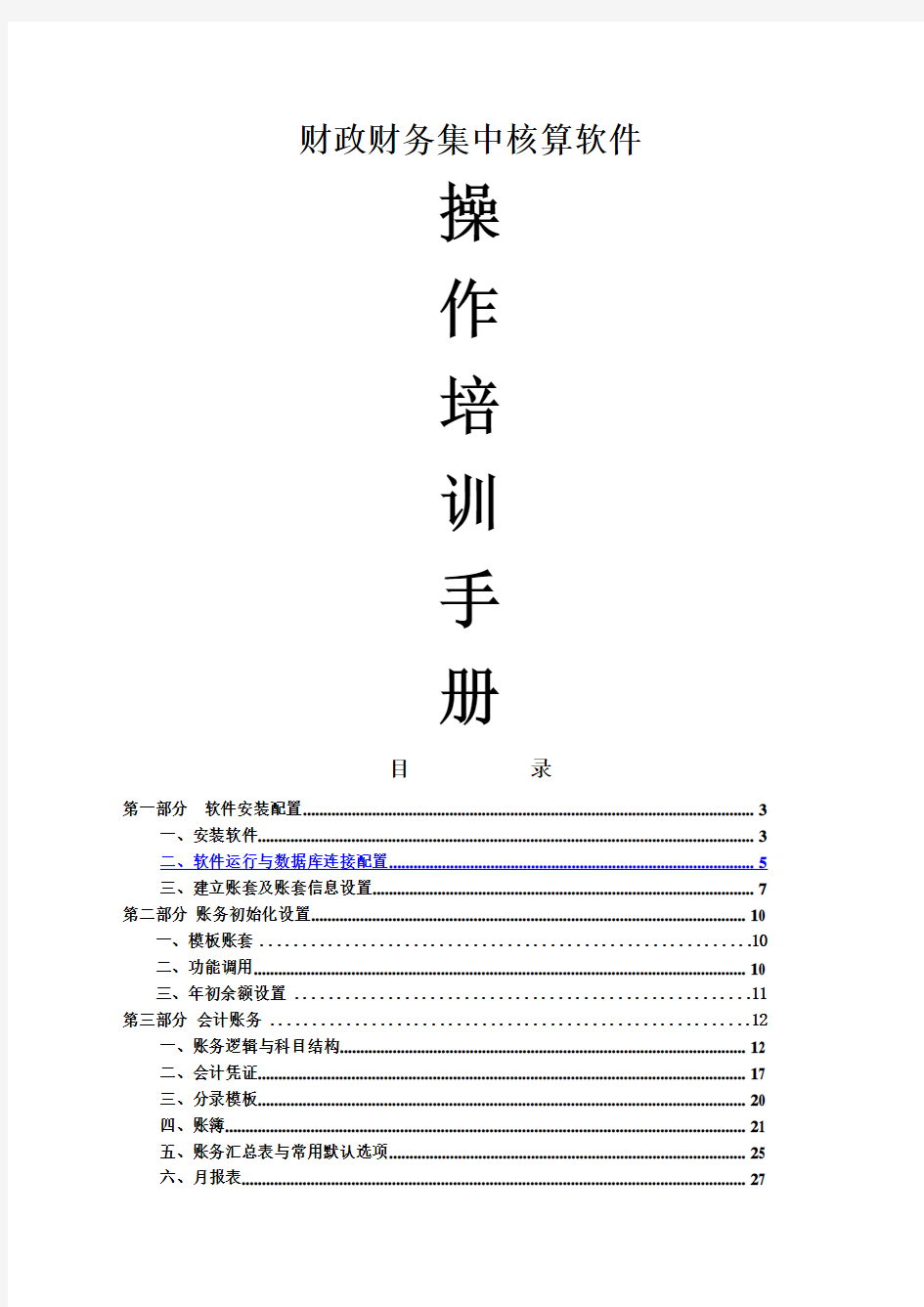
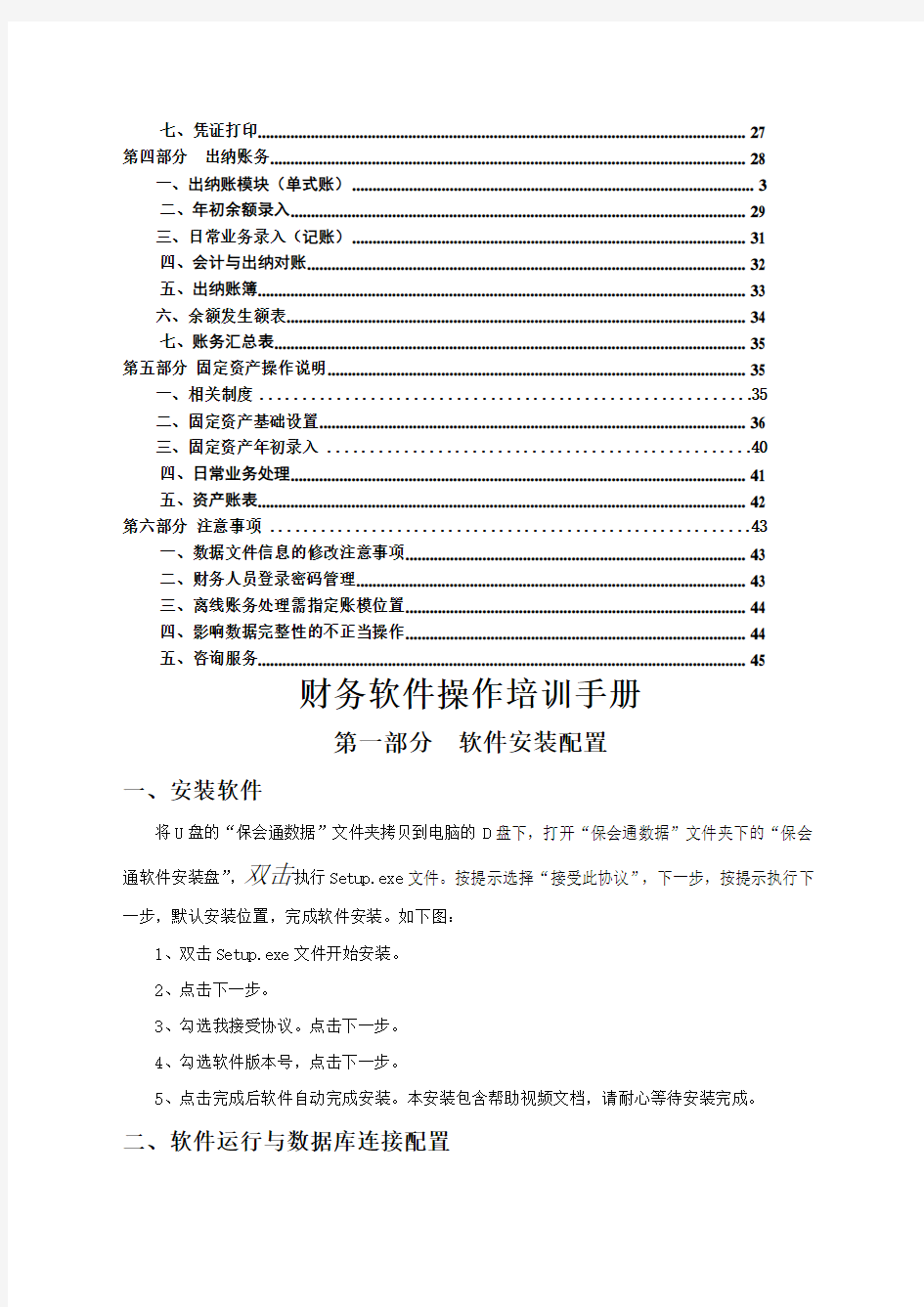
财政财务集中核算软件
操
作
培
训
手
册
目录
第一部分软件安装配置 (3)
一、安装软件 (3)
二、软件运行与数据库连接配置 (5)
三、建立账套及账套信息设置 (7)
第二部分账务初始化设置 (10)
一、模板账套 (10)
二、功能调用 (10)
三、年初余额设置 (11)
第三部分会计账务 (12)
一、账务逻辑与科目结构 (12)
二、会计凭证 (17)
三、分录模板 (20)
四、账簿 (21)
五、账务汇总表与常用默认选项 (25)
六、月报表 (27)
七、凭证打印 (27)
第四部分出纳账务 (28)
一、出纳账模块(单式账) (3)
二、年初余额录入 (29)
三、日常业务录入(记账) (31)
四、会计与出纳对账 (32)
五、出纳账簿 (33)
六、余额发生额表 (34)
七、账务汇总表 (35)
第五部分固定资产操作说明 (35)
一、相关制度 (35)
二、固定资产基础设置 (36)
三、固定资产年初录入 (40)
四、日常业务处理 (41)
五、资产账表 (42)
第六部分注意事项 (43)
一、数据文件信息的修改注意事项 (43)
二、财务人员登录密码管理 (43)
三、离线账务处理需指定账模位置 (44)
四、影响数据完整性的不正当操作 (44)
五、咨询服务 (45)
财务软件操作培训手册
第一部分软件安装配置
一、安装软件
将U盘的“保会通数据”文件夹拷贝到电脑的D盘下,打开“保会通数据”文件夹下的“保会
通软件安装盘”,双击执行Setup.exe文件。按提示选择“接受此协议”,下一步,按提示执行下一步,默认安装位置,完成软件安装。如下图:
1、双击Setup.exe文件开始安装。
2、点击下一步。
3、勾选我接受协议。点击下一步。
4、勾选软件版本号,点击下一步。
5、点击完成后软件自动完成安装。本安装包含帮助视频文档,请耐心等待安装完成。
二、软件运行与数据库连接配置
软件安装完成后,桌面产生图标,双击此图标便进入本地数据,注意部分杀毒
软件需要退出后才能完成安装,双击此图标不能进入数据说明没有安装完成,需要退出杀毒软件后重新安装,运行时若杀毒软件有禁止提示需要添加信任,选择允许程序所有操作;
还有部分电脑在被限制了其他程序安装,遇到安装包无法运行,可以尝试点击右键,选择“以管理员身份运行”可完成安装,最好的处理方法是安装在另外一台电脑上。
1、首次运行软件,其默认本地数据,如下图:
2、将上图数据库Access右边下拉菜单选项选为SQL Server数据库,点击右上角“配置”,
点击“从授权证书导入”,点击“查找范围”选项框右边的下拉菜单,选择证书位置为“保
会通数据”,财政网用户选择双击“保会通数据库财政网授权证书”,政务网用户选择
双击“保会通数据库政务网授权证书”,双击之后编导入证书,点击右上方“确定”之
后,等待数据库配置完成。如果不确定是财政网还是政务网,可以分别试试,直到配置成
功。
3、配置成功之后便显示服务器账套,账套管理员(101)初始密码都是“101”,102为会计
员,103为出纳员,各单位先用管理员身份进入修改会计、出纳的姓名以及单位负责人,
财务主管等相关信息,102、103初始密码为空,大家可以分别用102、103打开数据进行
操作测试,各单位正式账套都有各个单位名称,会计(102)、出纳(103)初始密码为空,正式开始使用时请修改密码,空密码时系统自动提示设置密码,已设置密码的也可打开账
套之后,点击左上方“设置密码”,正确输入老密码后点击确定,输入两次9个字符以内
的密码进行修改,建议以字母和数字交叉使用增加密码的安全性。注意:不同操作
员需要以不同的操作身份进行密码设置与修改。如下图:
三、建立账套及账套信息设置
1、服务器账套已经在服务器建好,各单位直接找到便可使用,培训练习或者需要离线处
理数据时,请选择数据库Access,双击打开软件后,在“保会通数据”下找到所属单位会计
制度的账模,展开年度,对着年度点击右键,在右键菜单中选择“以此为模板新建数据文件”,把账模名称修改为实际单位名称,修改建账年度,点击确定,按提示设置相关信息直至
完成新建账套。如下图:
2、修改账套信息,服务器已建好的各单位账套需要修改相关账套信息,打开账套后,
双击“管理”,双击管理下的“数据文件信息”,在弹出的窗口修改单位名称,法人等信息,注意:服务器账套的标识码选项、数据备份选项、模板账模账套位置选项不用修改,其他事项修改完成点击确定。如下图:
2、双击“操作员及操作权限”,在弹出的窗口双击已有的操作员便可修改操作员名称,或
者点右键,选择“新增”,便可添加操作员及密码设置。如下图:
第二部分账务初始化设置
一、模板账套:
以模板建账及服务器已建好的单位账套,已经按所属会计制度建好会计科目及政府收支分类等辅助科目、报表、账簿、辅助决算表等。属于单位往来明细(其他应收款、其他应付款等科目的明细核算科目)、专款项目辅助核算明细科目等属于不同单位私有科目,只需要在年初余额设置和账务处理过程中实时设置。
二、功能调用:
保会通软件所有功能集中展示在操作界面左边的属性功能模块结构菜单,功能菜单左边
的“+”号表示点击“+”号或者双击该功能菜单可以展开下属子菜单进行操作。双击末级菜单直接进入功能操作使用。如下图:
三、年初余额设置:
1、双击展开“复式账”菜单,双击“复式账”下的“设置”菜单,双击“年初余额”菜
单,便可进入科目年初余额表进行年余额设置。有多套账汇总核算的账套,先点击左上方“总账科
目”字样上方“全部”选项框右边的下拉菜单,双击选择要设置年初余额的末级账套。双击左上角“总账科目”展开或收起科目;不需要明细核算的科目直接在科目年初余额表右边金额栏录入
年初余额;灰色字样的科目表示有下级子科目,需要双击左边总账科目下方的该科目展开末级子目录入金额。如下图:
2、同时设置明细核算科目同时录入年初余额:需要明细核算的科目,需要增加明细科目,左
边总账科目下方,找到需要明细核算的上级科目,点击右键,选择新增,自动生成的明细科目代码可以修改科目代码长短,以满足科目数量需求;输入科目名称和年初余额,点击确定,完成后
自动进入连续新增同级明细科目及录入年初余额。如下图:
3、带辅助核算项的科目年初余额录入:为了满足财政财务核算、决算口径的一致性,以及自动生成辅助决算报表,项目管理等,实现账务的轻松操作和查询统计,保会通软件行政事业版本将政府收支功能分类科目、支出经济类科目、专款项目等明细核算项分组设置成辅助科目,在行政、事业账模里主要是收入类科目、支出类科目、和结转结余科目。在录入年初余额时主要是指结转结余科目,不能在模板已设置科目以外增加总账科目的明细科目,只能在“总账科目”下方选择按账模设置好的结转结余科目的主科目末级科目,按对应的科目年初余额表先录入辅助核算科目后,再按辅助科目分别录入年初余额。如下图:
4、录完已选择主科目的明细科目年初余额后,点击选择下一个主科目时自动弹出“当前文档已发生变化,保存吗?”,点击“是”保存以录入的年初余额,录完最后一个科目年初余额后,点击左上方“总账科目”后,右下方合计栏显示“平”表示年初余额已平,显示“借”或“贷”则表示年初不平。如下图:
第三部分会计账务
一、账务逻辑与科目结构
1、行政事业单位账务逻辑:
保会通软件行政事业单位账务核算设置,主要通过对收入、支出、结转结余科目进行主科目结合功能类、经济类、专款项目分组设置为独立分配调用的辅助科目组,从而实现辅助决算表、日常收支明细查询、专项资金收支对应查询等动态报表,通过模板建账已设置好收支结转的自动凭证。账务逻辑如下图:
2、科目结构:
保会通软件账模已经按最新执行的相关会计制度设置好各级通用主科目,同时设置好最新年度的政府收支分类辅助科目,为保持财政财务核算口径的一致性,已设置好的各级科目限制修改和新增末级科目的同级科目,部分科目可根据单位实际需要增加下级明细核算科目,根据单位核算需要增加明细科目的主科目有:银行存款(单位有多个专用账户);应收账款、应付账款、其他应收款、应收票据、应付票据、应付账款、预收账款、短期借款、长期借款、其他应付款、长期应付款(往来明细对象);收、支、余主科目全部按固定的核算口径格式和级次设置,单位不能做相关的修改,包括明细科目的增加,其对应的辅助科目如专款项目、部门、站所需要根据单位的实际核算需要增加明细科目。如下图:
收、支、余主科目组不能修改和添加明细
二、会计凭证
1、凭证管理:
双击“复式账”展开功能菜单,双击“操作及查询”进入凭证管理功能,包含新增凭证录入;凭证查询(显示凭证月份、凭证号、摘要、制作员、复核员、出纳员等
凭证信息);按制作员、复核员、已复核、未复核等选项筛选凭证;按住“Ctrl”键,可
以任意选择凭证;凭证列表框内点右键,出现右键菜单,右键菜单功能有复核登账、
取消复核、复制凭证、粘贴凭证(已复制后)、全选(选择显示的所有凭证)等功能,“操
作及查询”功能菜单将常规软件多个分步操作与一体,减少界面切换,提高账务操作效
率。如下图:
2、凭证录入
选择账务处理月份,新增空白凭证后,首张凭证需要修改制作时间,双击凭证号位置自动生成凭证号,出纳签字位置可以有凭证制作人选择自动签名,也可以清空;手动输入摘要,
以后的相同摘要不用输入,保存凭证后系统自动复制;输完上一个录入项点回车键,自动进入下一输入项;进入科目录入选项后,双击可以进入科目列表框选择科目,找到需要的末级科目双击选入凭证科目栏;在凭证科目栏录入科目名称、首拼、科目代码也可以直接录入科目;也可以按资产1、负债2、净资产3、收入4、支出5的科目类别录入首位代码进科目组列表选择末级科目双击录入科目;录入科目后回车键,进入金额栏录入金额;主凭证最后一项金额可以双击该项金额栏自动找平;录完凭证点击左上角“新增凭证”,提示保存选择“是”后,连续制作凭证。如下图:
3、收、支、余科目组在凭证附表录入
主凭证录入收、支、余科目后,凭证默认主科目方向(收入和结余默认贷方、支出借方),同时自动调出记账凭证附表(辅助科目组录入),此时不能在主凭证录入金额,需要在附表录入相关辅助核算科目(跟主科目摘要相同可以不录入摘要);辅助科目也可以使用科目名称、首拼、代码检索录入;录完辅助科目后录入金额,记账凭证附表金额自动汇总到对应的主科目金额栏;相同的收、支、余主科目在主凭证只能出现一条,出现第二条则默认为冲销(默认科目方向的反方向);单独的冲销凭证需要手动确认主科目的方向,再进入附表录入相关事项。
如下图:
4、边操作账务边添加科目
往来明细科目、专款项目、部门等单位私有辅助科目可以边操作账务,边添加科目,在相应的科目录入栏选择同一口径账模的末级科目,选择单级列表或树形列表(科目列表展示形式),单级添加本级科目、树形添加下级科目;添加好科目后直接选择新科目回到凭证制作;
也可以连续添加同级科目。如下图:
5、凭证修改
凭证未复核登账或者尚未做月结,发现账务处理错误可以直接打开错误的凭证进行修改,包含摘要、科目、金额的修改,需要注意的是,收、支、余等设置了辅助核算的科目,只能
修改记账凭证附表,如果附表正确,需要修改主科目,则可以全选附表所有记录,剪切后
再修改主科目或调整主科目方向,再回到附表第一空粘贴。如下图:
三、分录模板(模板凭证)
1、模板凭证
模板凭证主要用于年终收支结转,自动将收入、支出转入结转、结余科目;也可以把常用凭证打开,使用右键菜单,选择“保存为分录模板”以便日常调用,生成无金额栏的凭证,填入金额。
2、分录模板使用
年终结转时,在复核所有已做凭证的前提下,新增空白凭证,确认凭证时间后,点击摘
要输入栏后,点击凭证上方的“模板”,双击“年终收入结转”,自动生成凭证后点右键,点击“复核登账”,再新增空白凭证,接着做下一项年终结转;日常业务的常用凭证除了使用模板生成凭证外,还可以复制上月对应凭证,将“操作及查询”凭证列表框时间选择为做账时间,使用右键菜单“粘贴”选项,将复制好的凭证粘贴后,双击打开粘贴的凭证进行相应修改。如下图:
四、账簿
1、标准账簿
标准账簿主要是年终账簿打印使用,年终打印时选择点击列表,右键菜单“全选”后,勾选“枚举子账户”,“打开”之后,点击打印,将按科目顺序,总账连同明细账顺序打印出年终标
准账簿;也可用于平时账务查询,任选科目双击便可打开该账户账簿,点击账簿上方的“下
一账户”或“上一账户”,可以连续查看各科目账簿。如下图:
2、活动账簿
活动账簿主要是提供账务检索、搜索查询功能,包含输入主科目、辅助科目检索;账务期间、结转标志筛选;还可以输入相关摘要或者指定的金额进行搜索查找。如下图:
3、余额发生额表
余额发生额表功能下的各项直接双击相应菜单打开选项框输入筛选项,点击“打开”,便打开各项余额发生额表,在表中双击对应的科目直接进入账簿查询,再双击账簿对应的凭证号即可调出凭证查询,更多操作演示介绍此不详述,如下图:
4、账务汇总表
账务汇总表主要是提供日常账务结合财政核算口径的动态关联查询监控账表和辅助决算报表,账务汇总表下第一张表为母表,余额显示负数表示贷方余额,本表不使用,其余一部分为日常账务监控表和年终辅助决算表。
日常账务监控表部分主要是帮助财务人员对账务处理事项的自我监控与指导,对于涉及财政资金多项不同类款和多个项目资金的单位尤其有帮助,建议处理完当期收入凭证和进入下月凭证处理时,先打印出部分报表,提交单位领导实时掌握各类资金收支余动态,并指导账务处理,避免资金超支和账务操作串户,使得账务更加规范。
平时使用好日常账务监控表的前提下,年终辅助决算表便可轻松指导年终决算。详见软件操作演示。如下图:
五、账务汇总表常用默认选项
1、账务汇总表常用默认筛选项如下图(以行政单位为例),在日常修改筛选查询后,可
参照图示设置还原。
2、其他执行不同会计制度的单位可以从账模账套中参照修改设置参数,账模账套会计
员102密码为102,出纳员103密码103,打开账模后找到对应报表双击打开筛选项选择对话框,按如下图示操作。
六、月报表
月报表使用“报表”模块功能,在已审核所有已做凭证前提下,对着“报表”点击右键,点击右键菜单中的“报表计算”,选择会计期间,提示“一共生成xx张报表”后边生
成所有报表;根据单位实际情况,在对应的报表名(如“资产负债表”)点右键,点击“修
改”,可勾选“月报”、“季报”、“半年报”等子报表选项;在装订报表时,除了“报表”模块下的报表外,还应进账务汇总表打印当期“收支结余明细表”和“支出明细表”一并装订。
如下图:
七、凭证打印
1、打印格式
会计凭证打印默认设置为标准凭证打印格式,凭证纸的规格大小接近标准凭证盒的大小,规格为125cm×230cm,凭证打印纸可以自己裁制使用,也可以由我公司代购。使用其他格式纸张打印凭证需要按纸张尺寸修改打印格式,由于账务设置需要满足财政核算、决算口径,凭证纸如果太小,辅助明细科目或者金额打印不全,所以建议统一使用标准凭证纸打印凭证;
打印格式设置方法:点击凭证左上方“文件”,在弹出菜单中选择“页面设置”,按实际纸张规格设置打印坐标即可,默认格式为A4纸张参照设置,坐标左90、右15、上55、下50,方向为横向,行距为3。需要特别调整打印格式的单位请与我们联系。如下图:
2、批量连续打印凭证
双击“操作及查询”,选择打印凭证的月份,对着凭证列表框点右键,选择“全选”,点击“打开”,点击已打开凭证上方的“打印”,所选凭证将按凭证号顺序打印出来,只需要按着凭证号装订凭证即可。
第四部分出纳账务
一、出纳账模块(单式账)
双击软件图标,输入相关登录信息,点击打开或者按回车键,即可进入账套,下次登录已默认信息,只要输入密码。如下图:
二、年初余额录入
1、双击展开“单式账”,双击“单式账”下的“设置”菜单,双击“年初余额”,便可进入科目年初余额表进行年初余额设置。有多套账汇总核算的账套,先点击左上方“总账科目”字
样上方“全部”选项框右边的下拉菜单,双击选择要设置年初余额的末级账套。点击左上角“全部”下拉菜单,选到末级账套单位;双击左上角“单式账科目”展开或收起科目;不需要明细核算的科目直接在科目年初余额表右边金额栏录入年初余额;灰色字样的科目表示有下级子科目,需要双击左边总账科目下方的该科目展开末级科目录入金额。如下图:
录入金额
2、有明细的对着科目点击右键,点击“新增”,录入明细科目名称,点击“确定”新增科目。如下图:
3、设置有辅助科目的主科目需要录入功能类、预算指标、再录入金额。录入科目时,可以直接录入科目代码,也可以使用科目名称、首拼查找科目,录到指标科目时,在“树形”列表框下选择“基本”或“项目指标”,点击右键,点击“新增”,按单位预算指标添加指标明细科目;如下图:
选择“基本”或“项目”指
标点击右键添加指标明细
三、日常业务录入(记账)
双击“单式账”下的“记账”,在弹出对话框上方的“D单位”后的选项框,选择末级账套,“在K科目”字样后的选项框,选择记账科目,在“T时段”字样后的选项框选择账务期间,点击“打开”,开始记账,录入日期、时间、摘要、金额,录完后点击“保存”退出。注意:打开的时段要和记账期间必须一致,否则录金额不能保存;上月转入的期初和转入下月不用录入,只录入
记账期间的发生额。
四、 会计与出纳对账
1、 对账科目设置
双击“单式账”下的设置展开,点击科目,选择科目,点击“修改”,选择出纳科目对应的会计科目,点击“确定”,完成对账科目设置。流程步骤如下图:
2、 对账方法
双击“单式账”下的“对账”,双击“会计与出纳对账单”,在“T 时间”字样后的
选项框选择时间、末级账套,再点击打开,即可实现会计与出纳对账
五、出纳账簿
1、标准账簿
标准账簿主要用于是年终账簿打印,年终打印时选择点击“单级列表”科目框,在科目框内点击右键菜单,点击“全选”后,勾选“枚举子账户”,“打开”之后,点击打印,将按科目顺序,选择末级账套
选择记账科目
选择记账期间
总账连同明细账顺序打印出年终标准账簿;也可用于平时账务查询,任选科目双击便可打开该账户账簿,点击账簿上方的“下一账户”或“上一账户”,可以连续查看各科目账簿。如下图:
2、活动账簿
活动账簿主要是提供账务检索、查询功能,包含输入主科目、辅助科目检索;账务期间、结转标志筛选;还可以输入相关摘要或者指定的金额进行搜索查找。如下图:
六、余额发生额表
余额发生额表功能下的各项直接双击相应菜单,打开选项框输入筛选项,打开的各项余额发
生额表,双击对应的科目直接进入账簿查询,更多操作此不详述,如下图:
七、账务汇总表
账务汇总表主要是提供日常账务结合财政核算口径的动态关联查询监控账表
账务汇总表下第一张表为母表,余额显示负数表示贷方余额,本表不使用,其余部分表为日常账务监控表,可根据日后财政财务相关的改革事项添加常用动态报表。
日常账务监控表部分主要是帮助财务人员对账务处理事项的自我监控与指导,对于涉及财政资金多项不同类款和多个项目资金的单位尤其有帮助,建议处理完当期账务后,先打印出部分报表,提交单位领导实时掌握各类资金收支余动态,并指导账务处理,避免资金超支和账务操作串户,使得账务更加规范。
平时使用好日常账务监控表的前提下,年终辅助决算表便可轻松指导年终决算。详见软件操作演示。
第三部分固定资产操作说明
一、相关制度
固定资产模块主要提供记录固定资产相关业务,包含年初录入、新增、固定资产折旧及各类资产账务处理与查询,关于固定资产,根据最新行政事业会计制度,行政事业单位固定资产也要计提折旧以反映资产真实价值,但是与新制度与相关的配套改革尚未出台,建议单位待各类固定资产入账标准、使用年限、折旧办法等相关规定出台之后再进行固定资产模块初始化设置。
二、固定资产基础设置
1、内部分类设置
双击展开“固定资产”,双击展开“设置”,双击展开“内部分类”,在“树形”列表
下点击左键,单击固定资产“内部类别”,点击“新增”,在名称位置录入固定资产内部分类。如下图:
设置折旧方法等信息
选择“树形”
科目列表框
2、取得方式设置
双击展开“固定资产”,双击展开“设置”,双击展开“取得方式”,点击“新增”,在名称位置录入固定资产取得方式“购入”、“捐赠”等。如下图:
3、使用部门设置
双击展开固定资产,双击展开设置,双击展开使用部门,在“树形”列表下对着使用部门点击右键,点击新增,在名称位置录入使用的部门名称。如下图:
4、人员信息设置
双击展开固定资产模块下的“设置”,双击展开使用人,点击“新增”,录入使用人的相关信息。如下图:
5、用途设置
双击展开固定资产模块下的“设置”,双击展开“用途”,点击”新增“,在名称位置录入用途。如下图:
5、使用状态
双击展开固定资产,双击展开设置,双击展开使用状态,点击“新增”,在名称位置录入使用状态名称。如下图:
6、处置方式
双击展开固定资产,双击展开设置,双击展开处置方式,点击“新增”,在名称位置录入固定资产的处置方式。如下图:
三、固定资产年初录入
双击展开固定资产,双击展开设置,双击展开年初余额,空白处点右键出
来菜单,点击“新增”,在固定资产年初余额里录入固定资产相关信息。如下图:
四、日常业务处理
1、新增资产
双击展开固定资产,双击展开固定资产业务,选择末级账套和新增固定资产的时间,在弹出的资产卡片信息窗口录入相关资产信息后点确定。如下图:
2、其他固定资产业务操作
双击打开固定资产业务,空白处点右键弹出菜单,点击菜单选项业务类型,也可以直接点击固定资产业务对话框上方的业务类型选项,便可以对固定资产变更、提折旧、复核、生成会计凭证等业务处理。如下图:
五、资产账表
双击“固定资产”模块下的“明细账”、“业务明细表”、“变动情况表”“二重分类汇总表”等功能菜单,按弹出对话框的提示,输入末级账套、会计期间、筛选条件等便可以动态查询各类资产账表,筛选项录入时,注意“行输出”和“栏输出”不要重复,否则就不是二重动态报表。如下图:
第六部分注意事项
一、数据文件信息的修改注意事项
修改数据文件信息时,以下事项不能修改,否则无法保持财政财务核算、决算口径的一致性。如下图:
2123
二、财务人员登录密码管理
操作密码是数据安全和财务人员合法权限的保障,请财务人员一定要自己设置操作密码,其中101为管理员密码,只具有数据管理权限,没有账务操作与修改权限,管理员密码统一由财政局信息管理专人管理,不用修改,管理员没有权限修改财务人员的密码,财务人员的密码必须由实际操作人员修改设置。设置方法如下图:
三、离线账务处理需指定账模位置
正常处理账务需要在线操作,考虑到特殊应急事项,保会通软件提供了特殊情况下的应急处理账务方案,需要应急处理时,应急处理数据账套需要确定模板账套位置,才能保证核算口径的一致性,在离线处理账务前,先展开“管理”,双击“数据文件信息”,在弹出的对话框“账模位置”右边点击选项按钮,选择D盘下“账模位置”文件夹下的对应单位会计制度账模,点击“确认”后设置成功后,出现“\账模位置\ XXX会计制度”字样。如下图:
四、影响数据完整性的不当操作
1、在操作账务处理过程中,遇到突然事情耽误,请先退出软件,下次操作的时候再次登
录,以免账务保存不完整。
2、进行模板凭证自动生成、年度结转、备份数据等事项操作的时候,数据处理时间稍
长,软件出现“请稍后”字样时,请等待软件自动运行,切忌强行停止导致数据出错。
保会通软件公司
电工操作实训指导手册 Coca-cola standardization office【ZZ5AB-ZZSYT-ZZ2C-ZZ682T-ZZT18】
电工技术实训指导书 电工技术安全指导书主要内容 1 安全用电和基本操作技能。 安全用电的基本常识 常用电工工具的使用。 导线的连接方法及要求 操作技术要求 工具、器材 2 照明电路的配线安装 基本知识 线路的安装步骤和方法 照明电路的安装 3 常用低压电气知识及电气识图 电气识图 常用低压电气的基本知识 4 点动和连续运行控制线路的配线和安装 5 接触器连锁正反转运行控制线路的配线和安装 6 顺序控制线路的配线和安装 7 能耗制动控制线路的配线和安装(行线槽) 8 Y-Δ降压启动控制线路的配线和安装(行线槽) 1安全用电和基本操作技能(天) 实训目的 1 了解安全用电的基本常识 2 掌握电工常用工具的使用方法; 3 熟悉导线连接方法。 实训内容
1安全用电基本常识 见附2 强调事项! ①触电急救时,必须首先切断电源。 ②维修时,应在电源开关处挂警告牌。 ③用直梯爬高作业时,必须加防滑装置。 ④在电气危险场所照明时,必须用低压安全手灯。 ⑤了解人工急救的基本常识。 2常用电工工具的使用 ①钢丝钳与剥线钳 主要用于切断导线及去 4mm 2 以下导线的绝缘层,使用时必须检查绝缘柄的绝缘部分是否完好;剪断带电导线时,不得用刀口剪切相线和零线。 ②电工刀 主要用于剖削电线线头、削制木榫等。使用时将刀口朝外,剖削绝缘层时,使刀面与导线成较小的锐角,电工刀使用完毕,随即将刀身折进刀柄,电工刀无绝缘保护,切不能在带电导线上进行操作。 ·绝缘线头的处理 用电工刀以 45°角倾斜切入塑料层并向线端推削,削去一部分塑料层,并将另一部分塑料层翻下,将翻下的塑料层切去,露出芯线。 ·护套线头的剖削 根据需要长度用电工刀在指定的地方滑一圈深痕,但不得损伤芯线绝缘层,对准芯线的中间缝隙,用电工刀把保护套层划破,剥去线头保护层,露出芯线绝缘层,在距离保护层约 10mm 处,用电工刀将护套芯线绝缘层剥去。 ·漆包线线头去绝缘层 漆包线线头可用专用工具刮线刀刮去绝缘漆层,也可用电工刀刮削,把绝缘漆层刮干净,但不得将铜线刮细、刮断。直径在以下的漆包线不便去绝缘层,只需将待接的两线头并拢后,拧成麻花形,用打火机直接烧焊即可。 3 导线的连接方法及要求 ①单股芯线“—”型直线连接
c:\iknow\docshare\data\cur_work\xxxx\ 市场营销模拟平台说明手册 1溢润市场营销模拟平台介绍 1.1平台产生的背景 市场营销实训教学是当今市场营销教学中必不可少的学习内容。为解决国内各院校的市场营销实训教学的困难,本公司为适合国内市场营销实训教学需要的,特引进先进的营销模拟思想,采纳国内知名大学营销教学专家的意见,并利用本土化的数据建立了一个适合国情的能够真正进行实际实训运用的市场营销实训教学平台-- 溢润市场营销模拟平台. 1.2实训作用 能够在实训教学中实现: ?培养学生的市场营销实战能力,弥补学生实习的困难; ?提高学生营销策划能力,让学生在有限的实训时间内学习丰富的营销过程; ?教师方便地设定自己的营销案例,实训按照教师的设定自动运行; ?学生方便地学习理论知识,并接受教师的实训指导; ?系统记录学生的实训结果,方便教师进行考核和评测; 在系统功能上实现: ?模拟动态的、复杂的、多行业的消费市场环境; ?模拟复杂的市场环境下企业和企业之间的竞争; ?模拟定量抽样市场调查过程,通过市场调查结果来确定市场定位; ?模拟消费者购买,而且消费者根据自己的偏好选择购买喜欢的产品;
?模拟各种销售渠道、促销方式对产品销售的不同影响; ?模拟市场反应变化、价格波动变化对销售的影响; 1.3系统特点 平台和模拟数据分离 系统真正做到了模拟平台和模拟数据的分离,使得平台升级和数据扩展非常方便。平台具有建立产生虚拟市场、计算决策产生的结果、模拟营销活动的功能。而平台与数据完全分离,且数据导入接口开放,导入不同的数据模拟仿真不同的行业市场或不同的市场变化。平台和模拟数据分离使系统能够灵活模拟各种典型案例。 由于采用平台和数据分离技术,市场竞争机制通过经济学模型的算法来实现。如消费者偏好模型、价格需求模型、市场反应模型、广告反应模型等等。系统可以很好的模拟市场调查、同行业厂商的竞争、消费者根据偏好选择产品、价格对产品需求的影响、广告促销等对销售的影响等。由于平台的数据无关性,改变数据就可模拟不同的市场情况。 庞大的市场仿真模拟数据 系统配设了庞大的本土化的市场仿真数据,如各地区消费者构成数据、各地区媒体数据、行业产品属性数据等。每个模拟行业的数据都达到了数万个(行业案例数据包Industry Data Package),利用这些仿真数据,平台建立了一个复杂的仿真的虚拟市场。教师还可以根据需要对数据进行修改和建立,甚至可以将自己调查的真实数据输入到系统中,建立和真实环境相近的仿真市场。 先进的模拟技术及经济学模型的应用 系统应用了本公司开发的计算机虚拟市场仿真技术(虚拟市场模拟器Virtual Market Generator)、模拟抽样调查技术(SimuSurvey)、仿真市场博弈技术(Simulation Marketing Game),仿真模拟了虚拟市场、市场调查和市场营销的市场竞争。 系统应用成熟的经济学模型来计算模拟市场的变化,如市场需求反应模型、价格模型、广告促销市场反应模型、离散事件博弈模型等等。使得利用此平台能够真正仿真模拟真实的市场营销。 对虚拟市场的控制调整简单方便 系统的虚拟市场自动运行,通过调整虚拟市场的很多参数,可以改变市场的变化的类型。如通过调整宏观经济参数可以影响市场需求的大小,通过选择组合市场类型可以使市场需求
城市轨道交通运营综合实训系统 操作手册 湖南高铁时代数字化数字化科技有限公司2011年01月10日 目录 1.系统概述1 1.1. OCC控制中心与车站系统 1 2. LOW现场操作工作站 4 2.1. LOW的组成4 2.1.1. LOW硬件设备组成 4 2.1.2. 显示器的组成4 2.1. 3.基本窗口4 2.1.4.主窗口7 2.1.5.对话窗口8 2.2. LOW上安全相关命令的操作9 2.2.1.安全相关命令的操作9 2.3. LOW上对联锁的操作11
3.1命令11 2.4. LOW上对进路的操作11 2.4.1. 命令11 2.4.2. 排列和取消基本进路12 2.5. LOW上对轨道区段的操作 12 2.5.1. 轨道区段在LOW上的显示13 2.5.2. 命令15 2.6. LOW上对道岔的操作 15 2.6.1. 道岔在LOW上的显示16 2.6.2. 命令18 2.7. LOW上对信号机的操作18 2.7.1. 信号机在LOW上的显示19 2.7.2. 常规命令21 2.8. LOW上对车站的操作 21 2.8.1. 在LOW上的显示22 2.8.2. 命令22 3. C_LOW中心操作工作站23 3.1. C_LOW的组成23 3.1.1. C_LOW硬件设备的组成23 3.1.2. 显示器的组成23 3.1.3. 基本窗口23 3.1. 4. 主窗口24 3.1.5. 对话窗口24 3.2. C_LOW上对联锁的操作24 3.3. C_LOW上对进路的操作24 3.4. C_LOW上对轨道区段的操作24 3.5. C_LOW上对道岔的操作25 3.6. C_LOW上对信号机的操作25 3.7. C_LOW上对车站的操作25 3.8. C_LOW上模拟故障的设置25 3.8.1. 道岔故障的设置25 3.8.2. 轨道区段故障的设置26 3.8.3. 信号灯故障的设置26 4. LCP现场控制工作盘28 4.1. LCP的组成28 4.1.1. LCP硬件设备的组成28 4.1.2. 显示器的组成28 4.2. LCP对紧急停车的操作28 4.2.1. 紧急停车的操作步骤及现象28 4.2.2. 放行时的操作步骤及现象29 4.3. LCP对扣车的操作29 4.3.1. “扣车”操作的步骤及现象29 4.3.2. 进行“放行”操作的步骤及现象29 4.4. LCP对灯光测试的操作29
目录 引言 (1) 第一章实训目的 (2) 第二章实训要求 (3) 第三章实训内容 (4) 第一节海运出口业务操作 (4) 第二节海运进口业务操作 (29) 第三节空运出口业务操作 (41) 第四节空运进口业务操作 (53) 第四章实训课时 (61) 第一节海运出口模块实训 (61) 第二节海运进口模块实训 (62) 第三节空运出口模块实训 (63) 第四节空运进口模块实训 (64) 第五章实训操作 (65) 第六章辅助材料 (68) 附件一 13种贸易术语 (68) 附件二 4组贸易术语比较 (69)
引言 在物流专业教育过程中,实训是一重要的实践性教学环节。为了使物流专业的莘莘学子在毕业之后,可以尽快地融入企业,成为一名能为企业所用的优秀物流人才,上海美华物流系统有限公司,携十多年企业物流项目研发的经验再配上独具匠心的物流教学实验元素,立志打造一流品牌,搭建一座从学校到企业的零距离桥梁,成为物流专业师生最实用的伙伴。上海美华教学实训系统之货代管理系统就这样孕育而生。
第一章实训目的 本实训为操作实践性教学环节,为学生提供一个理论联系实际的平台,让学生对实际操作有感性认识。该实训系统按业务及进出口方式分为海运进口、海运出口、空运进口、空运出口能,能让学生一目了然对不同方式的货代业务加以区别对待,并熟悉货代企业中不同职能部门对信息系统的使用方法,巩固了课堂讲授的知识,提高学习兴趣。 通过实训,要求学生能了解国际货运代理企业的管理思想和业务流程,熟练掌握国际货代系统的基本操作,并且熟练掌握货代业务的各个环节,使课堂教学和业务实践科学地衔接和融合。
大学生创业实训系统 使用说明书 1.登陆界面 1.1 登陆方式 (服务器IP地址):8080/ 1.2 登陆界面 系统角色分为:管理员、教师、学生。
2.管理员操作 2.1 管理员登陆 点击登陆界面的管理员进入到管理员登入界面: 系统默认管理员用户名:admin 密码:123 点击“登陆”按钮进入到管理员操作界面,如图: 管理员操作分:院系管理、班级管理、教师管理、软件注册、修改资料。 2.2 院系管理 点击“院系管理”,管理员将看到所有院系的列表,如图所示:
管理员可以点击“修改”对院系简介进行修改,也可以点击“删除”按钮删除院系。 点击“添加院系”,管理员可以添加新的院系,如图: 2.3 班级管理 点击“班级管理”,管理员将看到所有班级的列表,如图: 管理员可以在“所属院系”,“所属教师”,“班级名”的下拉列表框中选择院系,教师,班级进行有针对性的查看。 管理员可以点击“修改”“查看”按钮对班级进行修改和删除。 “学生注册/管理开启状态”和“学生登陆操作开启状态”是由教师控制的,管理员不能控制。 点击“添加班级”,管理员可以添加新的班级,如图: 管理员填写完班级名称和班级简介,选择班主任和院系,点击“添加”完成
对班级的添加。 2.4 教师管理 点击“教师管理”,管理员将看到所有教师的列表,如图: 管理员可以点击“重置”对教师的密码进行重置,重置以后系统默认教师密码为“tea123”。管理员也可以对教师修改和删除。 点击“添加教师”,管理员可以添加新的教师,如图: 管理员填写相关的资料,点击“提交”按钮完成教师的添加。 2.5 资料修改 点击“资料修改”,如图: 这里管理员可以对自己的资料进行修改,最后点“提交”,完成修改。
一、工艺流程 1、聚氯乙烯的生产方法 聚氯乙烯(PVC)是通用型热塑性树脂,以氯乙烯(VC或VCM)为单体,在一定温度和压力下进行聚合而得。PVC外观为一种白色的无定形粉末,密度1.35~1.45g/cm3。PVC 是由液态的氯乙烯单体工业生产可通过悬浮法、乳液法、本体法、和溶液法等方法而实现聚合,生产方法不同得到的树脂颗粒大小不同。 早在1835年,法国人V.Regnault就发现了氯乙烯,3年后,他发现密封在玻璃管中的这种粘度低、挥发性较强的液体,在日光的照射下转化成白色的非晶体粉末。Regnault 记录下这一现象,但未能解释为什么液体变成固体的原因。1872年Baumann通过实验研究,进一步阐明了固体物是氯乙烯的聚合物。直到1912年Kiatte和Rollett利用乙炔和氯化氢催化加成反应合成了氯乙烯,1931年,德国采用乙炔和氯化氢为原料、氯化汞作催化剂合成氯乙烯的工艺首先实现了工业化。但由于该法能耗大、价格高、污染严重而被廉价的乙烯法所取代。较大规模的乳液聚合则在1935年才由Bitterfeld实现。1940年,美国的古德里奇公司创建了悬浮聚合,从此以后,聚氯乙烯工业开始突飞猛进的发展。 2、装置流程简述 首先,用氮气置换系统中的杂质气体,系统抽真空。无离子水自无离子水罐(T-101)经打水泵(P-101)打入聚合釜(V-201),整个无离子水加料系统由一个冷无离子加料泵和一个热无离子加热泵组成。每个泵的出口管道上都装有一个温度调节阀和一条回到各自贮罐的循环管道。 本聚合生产装置在绝氧状态下,依次通过釜内设的相应进料口,用水冲洗釜壁并排除之;借助蒸汽将防粘釜剂均匀喷涂于釜壁,用水冲洗并排除之,加入缓冲剂;加体积比为1:1.4的氯乙烯和温度为85-95℃的热水,装填系数为0.8-0.9;加分散剂并判断分散效果;确定分散体系稳定,即可加入复合引发剂,加链转移剂巯基乙醇;聚合开始10分钟后,以1000kg/h的流量向釜内注入低于反应温度的水,聚合反应温度为54-58℃达到转化率85%-90%,加终止剂终止反应;向出料槽泄料。
国际贸易综合模拟实训平台 使 用 说 明 书 (版本:V1.0) 制作:广州天源软件技术有限公司 前言 系统简介 国际贸易综合模拟实训平台以“模块化教学”理念通过建立主题式、多层次、系统性的教学模块,提高教学组织的有效性,灵活应对社会需求.满足和实现专业人才培养方案中对于应用型人才素质、知识和能力培养的要求。作为专业基础模块,《国际贸易综合模拟实训平台》实践教学模块的引入,能更好地培养学生自主学习、自主创新的能力,提高学生的综合素质。通过下设的分产品子模块、外贸实习模拟教学子模块和操作模块,把学生引领到实务情境,形成强化实践操作能力的开放式实践教学体系。
系统作用 国际贸易综合模拟实训平台,主要是让学生学习谈判过程、贸易函电书写、贸易业务流程操作;实验学习为学生营造一个更逼真的国际商务环境,让他们接触到更多更真实的虚拟场景,加强他们的感性、理性认识,增强其动手操作能力,让抽象的理论具体化,容易接受,使学生初步具有外贸业务员的职业能力。 ●掌握商务谈判、外贸函电、国际结算、国际金融、进出口单据缮制以及贸易业务流 程操作等专业知识的学习; ●掌握各种银行结算方式的模拟操作;包涵信用证,托收,汇款,银行包涵等业务 ●学习不同的交易角色应该完成的各种任务; ●填写包括合同、汇票、商业发票、装船通知书、装箱单、保险单、提单、产地证及 商检证书、海关单等主要的进出口业务单证 ●及时进行出口报价及核算、出口发盘、出口还价核算、出口还盘、出口成交及核算、 审证与改证、出口托运定舱、出口货物报验、出口货物报关、出口制单结汇、出口 业务善后等业务 ●丰富教学的手段,给学生的学习过程带来更多的体验而不仅是简单的讨论; ●学生们可以获得实践经验初步具有外贸业务员的职业能力; ●很快地得到学生对于教学效果的反馈信息 ●可以在很大程度上减轻老师的教学负担 本系统开发中得到许多人无私的支持和帮助,我们对他们也表示衷心的感谢!我们希望我们的用户能更好的把软件使用起来,发挥本软件的效益,培养出更多符合实际需要的学生! 如果您在使用中有什么问题或建议,希望您能给我们提出来,我们将十分感谢,并在新版本开发中尽可能的采纳您的建议。 有什么建议和意见请MAIL: yansheng1985@https://www.doczj.com/doc/821642126.html, 目录 第一部分系统安装 (4) 第一章国际贸易综合模拟实训平台产品构成 (4) 第二章国际贸易综合模拟实训平台系统要求 (4) 第三章开始安装 (5) 3.1安装环境 (5) 3.2 安装步骤 (5) 第二部分实际应用篇 (6) 第一章管理员系统 (6) 1.1管理员登陆系统 (6) 1.2教师管理 (6)
BIM5D操作流程 任务一:模型管理(30分钟) 任务描述: 背景:业主方要求采用BIM技术进行项目管理,业主提供了BIM模型,要求对建筑BIM 模型进行审核,以确保高效的组织施工。 你作为本项目主体结构工长,要做好施工前的准备工作,其中一项为审查施工图纸,修正图纸中的错误。 为此你做充分的准备,将以工程模型对项目组成员讲解工程概况,并对项目中较复杂的坡道、排水沟、积水坑相关部位采用剖切的方式进行讲解,如下图所示: 请制做剖面图 操作步骤: 一、新建项目 打开一个BIM5D的软件并新建项目
打开界面: 新建后界面 注意:在新建的界面内包含的基础数据、模型管理、技术应用、商务应用及碰撞检查5
个方面的内容即是广联达BIM5D的内容从这五个方面我们将对整个项目的施工进行分析。 二、导入相应的模型文件 所需文件:igms格式的BIM5D模型文件 任务内容:按照不同专业,分别上传土建、结构、机电的模型文件。 第一步:打开【模型管理】模块中的【模型文件】,然后点击【新建分组】(实现按专业管理模型文件;相同的可以在分组下点击【新建子分组】按钮,进行专业模型细化管理。)建立土建、结构、机电三个分组。 第二步:点击专业名称,在该名称下点击【添加模型】来添加相应的模型文件(分别按照专业找到相应的模型文件)土建模型名称为广联达办公大厦GCL10,钢筋模型为广联达办公大厦ggj,其他为安装专业模型文件。
第三步:添加相应的土建模型文件 三、模型浏览 关联完模型文件之后,进入到模型浏览的界面并在楼层中选择一层或是几层的楼层模型显示。 (一)模型浏览界面的切面功能 以基础层为例绘制一个竖直的切面并进行相应的切面操作 第一步:打开【模型浏览】界面,点开楼层【区域-1】的下拉列表,选择基础层的模型,(在操作过程中关闭不相关的部分模块,能够更好的进行操作。)
电子商务师实验室 使用手册 电子商务师实验室使用手册作为电子商务师国家职业资格认证实验室技术支持专用工具包、电子商务师国家职业资格认证培训专用实验室、电子商务师国家职业资格认证鉴定考试专用实验室软件产品的附件资料,是指导管理员、学生和老师进入实验室正确操作的指导性文件。 第1章第1章B2C B2C是在企业与消费者之间通过Internet网进行商务活动的电子商务模式,本模块提供了一个电子商城网站,学生从申请入驻开设商店,网上模拟购物,到后台进销存管理,可以在一个完整的全真模拟环境内进行B2C商务等实际操作,从而了解网上商店的业务过程及其后台的运营、维护、管理等活动。B2C包含消费者和商户两种角色,学生可以这两种身份模拟B2C电子商务活动。 该模块功能:商户入驻,用户注册,用户信息修改,商品搜索,浏览商品信息,在线购物,建立和维护商店、订单管理、商品管理、用户管理等。 1.11.1商户入驻电子商城 商户是进驻电子商城,建立网上商店,为消费者提供网上购物服务的人。在消费者进行网上购物之前,商户需要申请入驻电子商城,开设网上商店,初始化网上商店。商户在电子商城开设网上商店的流程如下: 1)1)商户申请入驻商城; 2)2)商户登录商店管理后台,录入商品; 3)3)商户期初商品;
4)4)设置商店柜台; 5)5)开张营业。 1.1.1 1.1.1 商户入驻 电子商城以柜台租赁的方式提供空间,给商户进行网上建店。商户入驻的过程就是在电子商城进行注册的过程。(注册前商户应该在“电子银行”模块注册申请自己的B2C特约商户,详细请看“电子银行-B2C特约商户”使用说明),商户入驻的操作步骤如下:1)1)进入B2C首页,点击“商户登录”后,进入商户登录页面。 2)2)点击“商户入驻”按钮,进入商户基本信息填写页面,如图(1-1)。 3)3)填写完毕基本信息后,点击“下一步”。 4)4)入驻完成。 图(1-1) 1.1.2 1.1.2 初始化商店 商户入驻电子商城后,电子商城就为商户开辟了一个专柜,供商户销售商品。商户销售商品前需要初始化商店的数据,如商品录入,期初商品以及店面设置。 商品录入添加和发布商品信息,具体操作请详见“B2C后台管理-商品管理”一节。期初商品登记新添加的商品数量,进入库存。具体操作请详见“B2C后台管理-期初
实训业务管理信息系统操作手册(实训机 构)
实训业务管理信息系统操作手册(实训机构) 实训机构在网页浏览器输入网址:https://www.doczj.com/doc/821642126.html,/sxyw/index.jsp,打开【实训业务管理信息系统】登陆页面。(如下图) 实训机构必须经过预约管理员开户取得用户名和密码后,方可登陆本系统。 实训机构必须经过预约管理员分配实训专业资质,否则无法进行实训预约操作。 实训机构成功登陆系统之后,具有【预约管理】、【反馈管理】、【查询管理】、【系统管理】和【信息】这5种功能。 一、预约管理——此功能包括【预约单新增】和【预约单处理】 1.预约单新增:指新建一份预约单,其中包含实训职业、实训时间、学员信息等信息。 首先,实训机构输入【预约单基本情况】。其中,实训基地、实训楼、实训室、实训区域、职业(等级)、人数这6个字段为必填项,可通过下拉选择或手动输入,内容必须是已有的专业资质,否则将予以出错提示。其余字段为非必填项。(如下图)
说明:只有在【预约单基本情况】填写完毕并点击【新增】按钮后,【编辑学员信息】按钮才会出现。(如下图) 新增成功后,生成相应的预约单编号。此时,可添加预约单时间,原预约单基本情况仍可修改并保存。 在【待添加预约单时间】下方的【时间范围】内选择起始、终止日期,点击【选择】按钮,出现起始、终止日期涉及的月份。点击选取(再次点击为取消)某一日期后,下方会出现相应日期的时间段,即上午、下午、晚上,再勾选一个或多个时间段,点击【添加】按钮,相关时间段添加到【已添加预约单时间】区域。日期选择和时间段添加可以反复进行。 (注意:实训机构时间选取按照10天至2个月范围原则。 目前,按照以下具体方式操作:在每周五上午11点(含11点)以前新增预约单,机构可以预约下周一开始的实训;在每周五上午11点以后新增预约单,机构只可以预约再下周一开始的实训,以此类推;如未按上述规则操作,系统将给予提示:“只能选择(含)某年某月某日之后的日期”。) 【已添加预约单时间】可以看到已经添加的时间段,此时,实训机构还可以删除一个或多个不需要的时间段。 (如下图)
目录 一.编写的目的 (3) 本手册为《溢润伟业创业之旅—创业实战模拟平台系统》的操作手册。此操作手册的编写目的在于详细阐述创业实战模拟软件的使用方法,以帮助教师和学员快速掌握和使用此软件,达到本系统研发的目的。 (3) 二.研发目的 (3) 三.教学作用 (4) 四.系统特色 (5) 五.系统优势 (5) 六.系统特点 (7) 第二章安装说明 (7) 一.系统支持的软/硬件环境 (7) 二.安装 (7) 三.运行 (7) 局域网其它电脑访问地址为:或四.登陆 (8) 第五章学员端功能 (10) 一.创业基础 (13) 创业基础围绕着创业相关的信息要点,提供准备、有用的知识分享交流平台,全面 提升创业者的理论知识。包含了创业知识、创业案例、创业故事、合同范文、创业 政策、创业讲堂、创业书架、创业视频等八大方面的有关创业的信息,供学员学习 和评价。此功能模块主要是基础知识的储备阶段。在此不做详解。 (13) 二.创业准备 (13) (一)测评系统 (13)
(20) (二).创业能力塑造 (20) (三)创业项目 (23) 三.创业实施 (26) (一)创业计划书 (26) (二)创业培训 (31) (三).企业创立 (31) 四.模拟商战 (41) (一)模拟商战介绍 (41) (二)进入模拟商战 (41) 五.商战模拟流程详解 (42) (一).模拟流程 (45) (二).行政中心 (45) (三).市调中心 (48) (四).产品中心 (50) 五.营销中心 (54) 六.财务中心 (60)
(60) 上图为财务中心功能图。 (60) 七.市场统计 (64) 八.评分考核 (67) 九.企业运作相关信息 (67) 第一章系统概述 一.编写的目的 本手册为《溢润伟业创业之旅—创业实战模拟平台系统》的操作手册。此操作手册的编写目的在于详细阐述创业实战模拟软件的使用方法,以帮助教师和学员快速掌握和使用此软件,达到本系统研发的目的。 二.研发目的 《创业之旅—创业实战模拟平台系统》(以下简称:创业实战模拟平台)与传统授课教学相比有着本质的提升与飞跃,是对传统教学方法的创新与变革。创业教育是一门实践性非常强的课程,仅仅传授一
商业银行信贷管理系统操作手册
商业银行信贷管理实训教学软件 操作手册
广州市正日计算机科技有限公司 目录 第一章系统简介 ........................................................................ 错误!未定义书签。 第一节简介 .............................................................................. 错误!未定义书签。 一.系统说明............................................................................. 错误!未定义书签。 二.功能说明............................................................................. 错误!未定义书签。 第二节系统界面....................................................................... 错误!未定义书签。 一.应用界面操作 ..................................................................... 错误!未定义书签。 二.系统运行环境 ..................................................................... 错误!未定义书签。第二章使用系统 ........................................................................ 错误!未定义书签。 第一节登陆系统....................................................................... 错误!未定义书签。 第二节系统操作....................................................................... 错误!未定义书签。 系统基本操作说明 .................................................................. 错误!未定义书签。第三章系统操作指南 ................................................................ 错误!未定义书签。 第一节操作流程示意图 ........................................................... 错误!未定义书签。
虚拟仿真实验教学中心操作手册--专家版 目录 一、角色流程图流程图 (2) 二、网站介绍 (2) 三、使用网站 (3) 1. 登录网站 (3) 2. 浏览新闻、公告、动态,直接点击进入即可 (3) 3. 总线传输实验 (4) 1) 前期准备工作 (4) 2) 开始实验 (5) 4. RC充放电、湿度检测、高斯调制、木马攻击、企业网搭建 (6) 1) 前期准备 (6) 5. 了解四大教学平台 (8) 1) 点击进入 (8) 6. 下载申报书和支撑材料:点击申报书或支撑材料,弹出对话框 (9) 7. 点击观看中心视频 (9) 8. 下载教学指南 (10) 1) 点击进入 (10) 9. 浏览相关教学资源 (11) 1) 查看课程汇总 (11) 2) 观看操作视频 (12)
一、角色流程图流程图 二、网站介绍 网站首页由Flash、导航条、新闻快讯、申报材料、中心视频等模块组成。 1.“新闻快讯”为滚动轮播图,播放的是图片新闻 2.“新闻公告”展现最新的相关公告 3.“教学动态”提供与虚拟仿真相关的信息,以及相关附件的下载 4.“典型实验项目”包含了该中心的核心实验项目,共8类。 5.“虚拟仿真平台”有4类教学平台。 6.“申报材料”分为申报书和支撑材料两部分,均可通过输入密码,点击下载附件。 7.“中心视频”点击播放的是该虚拟仿真中心的介绍视频 8.“教学指南”分为学生、教师、专家三类,可点击进入查看各自角
色流程图,也可进入点击下载虚拟实验教学系统简单流程使用说明。 9.“教学资源”分为课程汇总、操作视频、实验讲义三个子模块。课程汇总展示该中心所有的实验课程,通过点击课程链接进入相关实验的列表,可以点击进入查看该实验的实验类型、功能、特点与效果。操作视频提供学生操作视频的在线观看、该操作项目的文档下载,是该中心的一个亮点。 三、使用网站 1.登录网站 请在浏览器地址栏输入: 注意:请使用IE7及以上、360、Firefox、chrome等主流浏览器访问本网站。 2.浏览新闻、公告、动态,直接点击进入即可
第一章软件安装 操作系统的安装 1.概述 本章介绍如何安装 Dais-IDE。事先请确认您的计算机已安装 Microsoft Windows 95/98 操作系统。 Dais-IDE 集成开发环境由4张或6或8张 1.44MB 软盘(注)组成。安装前,请将其安全备份以防万一。 注:Dais-IDE 分为仿真专用版和仿真实验综合版两个版本,前者为 4 张软盘,适用于 Dais-52.196P/52.196/8052F 仿真器;后者为 6 张软盘,适用于 Dais-80958B实验系统及52.196P/52.196/8052F仿真器。两个版本的唯一不同之处是仿真实验综合版为 Dais-80958B 实验系统增加了 Intel 8088 的实验调试模块。 1.2 Windows 操作系统的使用 Dais-IDE for Windows 是 32 位 Windows 应用程序,安装在 Windows 95/98 操作系统上使用。如果您对使用 Windows的菜单、对话框、滚动条或编辑框有疑问,请参考 Microsoft Windows 操作系统的用户手册 第二章使用入门 2.1 概述 本章介绍以下内容: ·如何启动 Dais-IDE 集成开发环境。 ·如何通过 Dais-IDE 让计算机与仿真器联机。 ·如何使用 Dais-IDE 集成开发环境。 2.2 Dais-IDE的启动和s退出
启动:一旦正确安装 Dais-IDE,您只需把鼠标指向“开始/程序/启东达爱思仿真开发系统”程序组,选择所要运行的软件便可启动程序。 退出:Dais-IDE 可以从“文件/退出”命令退出集成环境,或单击屏幕右上角的按钮,也可直接按 Alt+X 退出。 2.3 计算机与仿真器联机 当启动调试软件或在使用软件过程中出现通讯错误: 主要有以下几个原因: ⑴仿真器与计算机没有连接; ⑵仿真器的电源没有打开; ⑶仿真器连接的实际串行口及软件设置不一致; ⑷软件已被病毒感染。 对于⑴⑵⑷的错误,只要在硬件上检查一下,或用杀毒软件清除病毒即可。对于第⑶种错误,请单击“No”进入主界面,再打开“设置/通讯端口选择”菜单,选择与硬件实际连接的端口后,单击“确定”按钮即可: 步骤一:打开“设置/通讯端口选择”菜单 步骤二:选择与仿真器实际连接的端口并确 步骤三:经过以上设置后请执行“设置/重新连接”命令,大约在 4 秒后如果没有出现“仿真器没有连接”的对话框,同时软件没有停止响应,则表明通讯成功。 第三章基本调试技巧 3.1 概述
A TS-1.0 —自动化基础实验仿真系统 用户使用手册 北京东方仿真控制技术有限公司,版权所有,2000_2003 自动化实验仿真教学系统(ATS)是北京东方仿真控制技术有限公司在1999年推出的一种实验类仿真教学产品。该系统适用于自动化专业及与自动化专业相关的一些专业仿真实验教学,其被控装置为“三水槽微型液位实验装置”和“串联压力罐实验装置”。
自动化实验仿真教学系统(ATS )同样是以现代化的计算机软硬件技术为基础,以深入了解自动化基础实验过程、设备,控制系统及其各种操作为基础,通过开发出对象的一阶和二阶过程的动态特性数学模型,然后通过计算机动态实时模拟,并产生和真实教学实验一样的操作结果。从而达到让学生在计算机上模拟真实现场操作,进行实验,并得出和实际操作过程相吻合实验结果的目的。 一、 ATS 软件的运行环境要求: 1. 硬件环境要求 PC486/586以上微机 硬盘可用剩余空间大于100M 内存不小于16M 打印机一台(建议安装一台网络打印机,用来打印实验趋势曲线图) 2.软件环境要求 操作系统为Microsoft Windows95(中文版)或Windows98(中文版) 二、ATS 结构及功能简介 2.1系统结构 系统结构示意图如下图所示。系统由PC 机操作站和化工自动化基础实验数学模型两部分组成。 系统包含如下七个实验项目(可扩为11个实验): 实验一: 对象特性的实验测试 实验二: 调节器参数对调节质量的影响 实验三: 简单调节系统的投运和参数整定 实验四: 串级调节系统实验 实验五: 化工自动化基础综合实验 实验六: 比值调节系统实验 实验七: 前馈调节系统实验 2.2系统功能: 实验装置模拟操作功能是将现场真实实验装置、设备及流程图形化、模拟化,学生可以在实验装置上进行模拟操作,得到与真实实验操作相似的实验结果及现象。 系统复位回零功能将你目前的所有操作状态恢复到初始状态(即回零)。方便学生对某一实验反复进行实验操作、观察实验现象。 实验在线指导功能是利用实验的在线指导书在学生操作实验需要时随时打开,指导学生进行实验操作,减少了教师的负担。并在指导书中详细介绍了该实验的实验目的、实验原理、实验内容、实验装置、实验步骤、注意事项、要求。其界面及其操作和WIN98的在线帮助相同。 化工自动化 基础实验数学模型
实训 1推土机的结构及检修实验一、实训目的 (1)认识推土机的用途、种类、使用方法; (2)了解推土机的主要结构; (3)了解推土机的的传动路线。 二、实训要求 (1)掌握推土机的整体结构; (2)掌握推土机的工作装置的结构; (3)掌握推土机的行走系统; (4)掌握推土机的传动系统; (5)掌握推土机的液压系统在整机中的作用。 三、推土机的结构认识 1、整体结构:根据下图,指出每个部分的名称 图 1气流润滑式轮式推土机 1、2、3、4、 5、6、7、8、 2、工作装置:根据下图,指出每个部分的名称
图 2固定式推土装置 1、2、3、4、5、6、7、8、 3、行走系统: 根据下图,指出每个部分的名称
1、2、3、4、5、 6、7、8、9、 4、传动系统:根据下图,指出在实物上每个部件的位置 四、推土机的常见故障 根据你说学底盘、发动机的内容,试阐述一下推土机在传动系统、发动机等方面有故障会导致怎样的故障现象?试罗列三个。 例:1、发动机动力不足——工作装置工作无力,行走无力等。 五、思考题 1、推土机的传动是如何实现的? 2、推土机的操纵控制系统,操作时可以实现哪些动作,实现哪些作业内容? 3、根据本节课内容,请你说说推土机的哪些部件属于易损件,哪些部件需要加注润滑 脂保养? 参考答案: 图一:1-铲刀;2-上拉杆;3-顶推架;4-铲刀升降液压缸;5-铲刀倾斜液压缸;6-横梁;7-空气压缩机传动轴;8-空气压缩机 图二:1-端刃;2-切削刃 3-推土板;4-横拉杆;5-倾斜液压缸;6-顶推梁;7-铰座;8-斜撑杆 图三:1-驱动链轮;2-履带;3-支重轮;4-台车架;5-张紧装置;6-引导轮;7-机架;8-悬架;9-托轮
机电一体化实训操作系统说明书
一系统概述 本套机电一体化实训系统是以台湾eVIEW触摸屏为监控设备,西门子S7-300型可编程序控制器作为主控制器,S7-200型可编程控制器作为单元控制器,所有的设备之间采用西门子专用网络连接的形式。配有由8个单元组成的执行器及机械装置,每站的执行器采用托板形式,由托板固定在实验平台上,每站的控制器采用挂板形式,挂在实验台的网孔板上,电、气连接由学生自己动手,完成插接过程,提高动手能力 系统涵盖了自动化领域中的常用技术;可编程控制器技术、触摸屏监控技术、气动技术、机械传动技术、传感器技术、配线技术、机械装配技术、机电联调技术、PLC编程技术、各种常用电机的控制技术等 本套系统由8个单元组成;它们是储料单元、翻转送料单元、尺寸检测单元、材质检测单元、机械手送料单元、加工单元、搬运单元、立体仓储单元。每个单元有各自动作特点和要求,可成组编程,也可以单元分步编程,其工作任务是将随设备一起提供的工件由原料仓库取出,经过高度检测,材质检测,然后对非金属工件进行加工,最后按材料的不同将工件进行分捡入库。同时在几个工作单元之间配以不同形式的工件传送装置最终完成一整套工作及工艺过程。 二控制器介绍 1.触摸屏: 触摸屏是一种典型的人机界面,它在操作人员和机器设备之间作双向沟通的桥梁,用户可以自由的组合文字、按钮、图形、数字等来处理或监控管理及应付随时可能变化信息的多功能显示屏幕。使用触摸屏能够明确指示并告知操作员机器设备目前的状况,使操作变得简单生动,并且可以减少操作上的失误。使用人机界面还可以使机器的配线标准化、简单化,同时也能减少PLC控制器所需的I/O 点数。MT500 系列触摸屏是专门面向PLC 应用的,它不同于一些简单的仪表式或其它的一些简单的控制PLC的设备,其功能非常强大,使用非常方便,非常适合现代工业越来越庞大的工作量及功能的需求。日益成 为现代工业必不可少的设备之一。 2.西门子S7-300可编程控制器:
商业银行信贷管理实训教学软件 操作手册 广州市正日计算机科技有限公司
目录 第一章系统简介 (2) 第一节简介 (2) 一.系统说明 (2) 二.功能说明 (2) 第二节系统界面 (3) 一.应用界面操作 (3) 二.系统运行环境 (3) 第二章使用系统 (4) 第一节登陆系统 (4) 第二节系统操作 (5) 系统基本操作说明 (5) 第三章系统操作指南 (7) 第一节操作流程示意图 (7) 第二节具体操作流程 (10) 一. 创建新的客户(0109/666666). (10) 二. 新建客户的资料(0109/666666). (11) 三. 贷前风险评估(0109/666666). (14) 四. 客户授信(0174/666666). (21) 五. 贷后风险控制(0174/666666). (24) 六. 不良贷款管理(0109/666666). (25) 第三节系统维护 (26) 一.系统信息维护(X0001/123123) (26) 二.系统参数维护 (29) 三.部门维护 (30) 四.系统权限维护 (31)
第一章系统简介 第一节简介 一.系统说明 该系统运用先进的计算机和网络技术,采用以总行为为数据中心的集中式数据网络系统方式,把信贷日常业务处理、决策管理流程、贷款和可户资料积累、带快风险预警、贷款分类评 级、数据统计分析、信贷监督检查等信贷管理的各个环节和过程全部纳入计算机处理,形成覆 盖信贷管理全过程的科学体系,实现网络互联、信息共享、查询自如、方便快捷的信贷电子化 管理系统,也就是把信贷管理过程形成的所有资料和升年升毫用计算机存储和记录,通过现代信息网络技术,形成一个完善的信贷电子化管理系统,将信贷规章制度和具体要求转化为电脑 程序进行控制,创造“制度制约+机器制约”,实现“以客户为中心、以优质客户发现为前提、 以时常和行业为导向、以风险控制为核心、以量化分析为主”的新的信贷管理机制。 系统采用银行信贷管理系统流行的B/S结构,在操作的过程中系统提供了许多的提示,使用户可以清楚的了解到操作中碰到的问题。系统提供了工作台、公告板等功能使用户方便的了解 到需要进行的操作。 二.功能说明 客户信息管理:主要用于企业客户、个人客户的基本信息管理、业务活动管理以及客户交易管理、财务状况管理。 信贷业务管理:主要对信贷业务过程中的贷前调查、贷中审查、贷后检查`进行处理,实现电子化审贷流程。通过对行业信息、政策信息、银行贷款信息的分析,结合企业客户的财务状 况、非财务状况、企业贷款或授信额度的分析,为信贷决策提供辅助支持。 信贷风险管理:主要对企业的信用状况进行评估,对信贷检查过程中出现的问题进行预警。 信贷资产管理:主要对银行信贷不良资产的处置过程进行管理。 信贷报表管理:对银行的常用报表、自定义报表、上报人民银行的报表提供接口,并可根
BIM5D操作流程 任务一:模型管理(30分钟) 任务描述: 背景:业主方要求采用BIM技术进行项目管理,业主提供了BIM模型,要求对建筑BIM模型进行审核,以确保高效的组织施工。 您作为本项目主体结构工长,要做好施工前的准备工作,其中一项为审查施工图纸,修正图纸中的错误。 为此您做充分的准备,将以工程模型对项目组成员讲解工程概况,并对项目中较复杂的坡道、排水沟、积水坑相关部位采用剖切的方式进行讲解,如下图所示: 请制做剖面图 操作步骤: 一、新建项目 打开一个BIM5D的软件并新建项目
打开界面: 新建后界面 注意:在新建的界面内包含的基础数据、模型管理、技术应用、商务应用及碰撞检查5
个方面的内容即就是广联达BIM5D的内容从这五个方面我们将对整个项目的施工进行分析。 二、导入相应的模型文件 所需文件:igms格式的BIM5D模型文件 任务内容:按照不同专业,分别上传土建、结构、机电的模型文件。 第一步:打开【模型管理】模块中的【模型文件】,然后点击【新建分组】(实现按专业管理模型文件;相同的可以在分组下点击【新建子分组】按钮,进行专业模型细化管理。)建立土建、结构、机电三个分组。 第二步:点击专业名称,在该名称下点击【添加模型】来添加相应的模型文件(分别按照专业找到相应的模型文件)土建模型名称为广联达办公大厦GCL10,钢筋模型为广联达办公大厦ggj,其她为安装专业模型文件。
第三步:添加相应的土建模型文件 三、模型浏览 关联完模型文件之后,进入到模型浏览的界面并在楼层中选择一层或就是几层的楼层模型显示。 (一)模型浏览界面的切面功能 以基础层为例绘制一个竖直的切面并进行相应的切面操作 第一步:打开【模型浏览】界面,点开楼层【区域-1】的下拉列表,选择基础层的模型,(在操作过程中关闭不相关的部分模块,能够更好的进行操作。)